Roomba Çöp Kutusu Hatası: Saniyeler İçinde Nasıl Düzeltilir
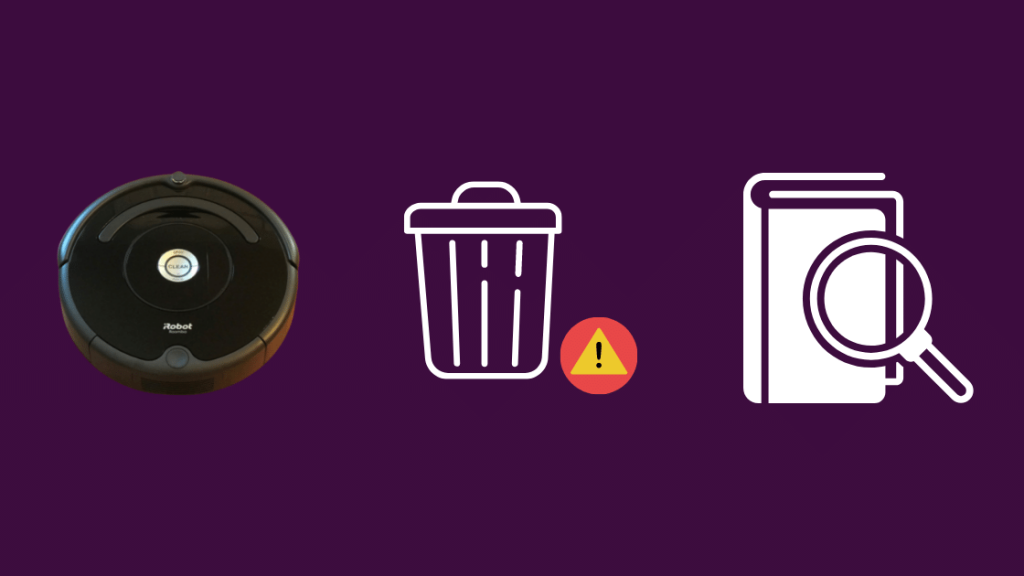
İçindekiler
Birkaç Roomba ve Samsung robot elektrikli süpürgeyi test etme fırsatım oldu ve Roomba robotlarından birini evde kullanmak üzere kendime ayırmaya karar verdim.
Roomba bir s9+ idi, bu da sundukları en üst modellerden biri olduğu anlamına geliyordu.
Robot birkaç hafta sonra bir çöp kutusu hatasıyla karşılaşana kadar elde ettiğim şeyden çok etkilenmiştim.
Sorunun ne olduğunu bulmam gerekiyordu çünkü bu modele sahip olmak için oldukça büyük bir savurganlık yapmam gerekiyordu ve evimi temiz tutmanın bir yolu olmadan işler kirli bir hal alabilirdi.
Çöp kutusu hatasının ne anlama geldiğini ve nasıl düzeltebileceğimi öğrenmek için iRobot'un destek sayfalarına gittim ve bazı Roomba kullanıcı forumlarındaki harika insanlardan yardım aldım.
Bulduğum her şeyi, bu sorunu çözmenize ve saniyeler içinde düzeltmenize yardımcı olacak bu kılavuzda derlemeyi başardım.
Roomba Çöp Kutusu Hatası, toz kutusunu Roomba'nıza doğru şekilde takmadıysanız veya çöp kutusunu kontrol eden sensörler Roomba'ya yanlış bilgi bildirdiyse ortaya çıkabilir. Bu sorunu gidermek için çöp kutusunu yeniden takın ve çöp kutusu sensörlerini temizleyin.
Roomba'nızı nasıl yeniden başlatabileceğinizi öğrenmek için okumaya devam edin ve Roomba'nızı nasıl sıfırlayacağınız konusunda beni adım adım takip edin.
Roomba'mdaki Çöp Kutusu Hatası Ne Anlama Geliyor?
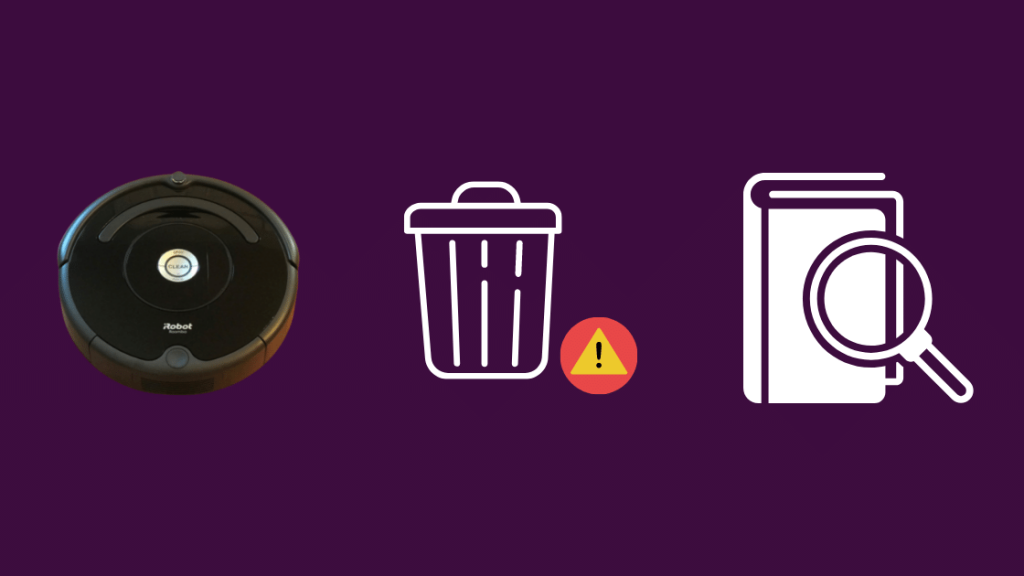
Kutu hataları genellikle Roomba'nızdaki toz toplama kutusu düzgün kapatılmamışsa veya kutu doğru takılmamışsa görülür.
Ayrıca bakınız: Xfinity Stream Donmaya Devam Ediyor: Saniyeler İçinde Zahmetsizce Nasıl DüzeltilirRoomba, çöp kutusunun düzgün bir şekilde yerleştirilip yerleştirilmediğini kontrol etmek için bir dizi sensör kullanır ve bu sensörler bir süre sonra doğruluklarını kaybetmeye başlayabilir.
Dolayısıyla, sensör çöp kutusunun doğru şekilde takılmadığını veya bir şekilde olması gerektiği gibi olmadığını düşünürse, Roomba'nız Çöp Kutusu hatası verecektir.
Neyse ki bunu düzeltmek oldukça kolay, nasıl yapılacağını öğrenmek için okumaya devam edin.
Çöp Kutusunu Yeniden Takın
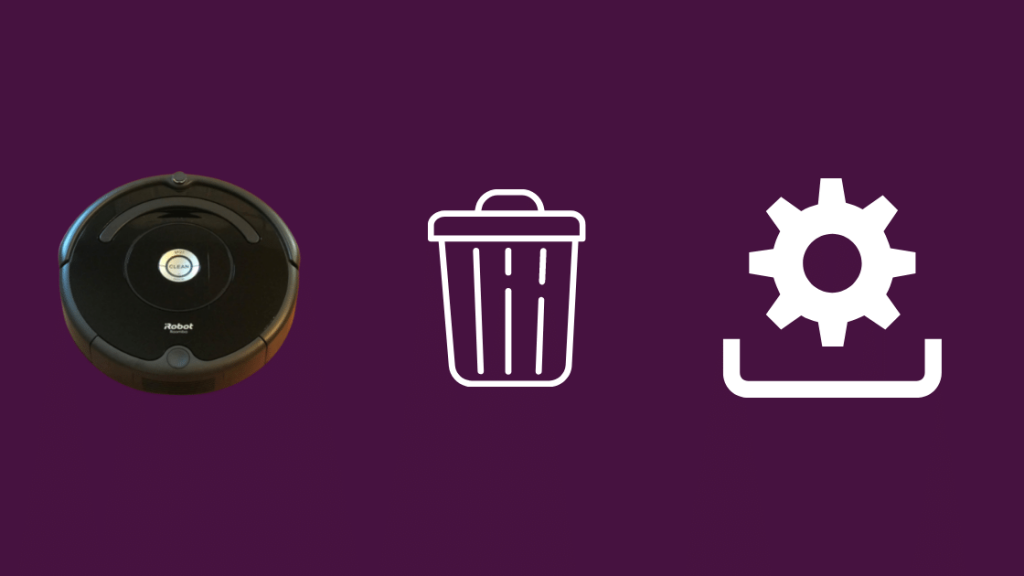
Herhangi bir sorun giderme işlemi yaparken, gelişmiş bir şey denemeden önce bariz düzeltmeleri aradan çıkarmak en iyisidir.
Çöp kutusu hataları genellikle bir çöp kutusu yanlış yüklendiğinde ortaya çıktığından, çöp kutusunu yeniden yüklemeyi deneyin.
Roomba modeliniz izin veriyorsa çöp kutusunu çıkarın ve tekrar takın.
Modeliniz çöp kutusunu çıkarmanıza izin vermiyorsa kapağı düzgün bir şekilde kapatın.
Kutunun robota oturduğu yerin kenarlarını zımparalamak için zımpara kağıdı kullanabilirsiniz, ancak bunu robotun iç kısımlarına zarar vermemek için dikkatli bir şekilde yapın.
Çöp Kovası Sensörlerini Temizleyin
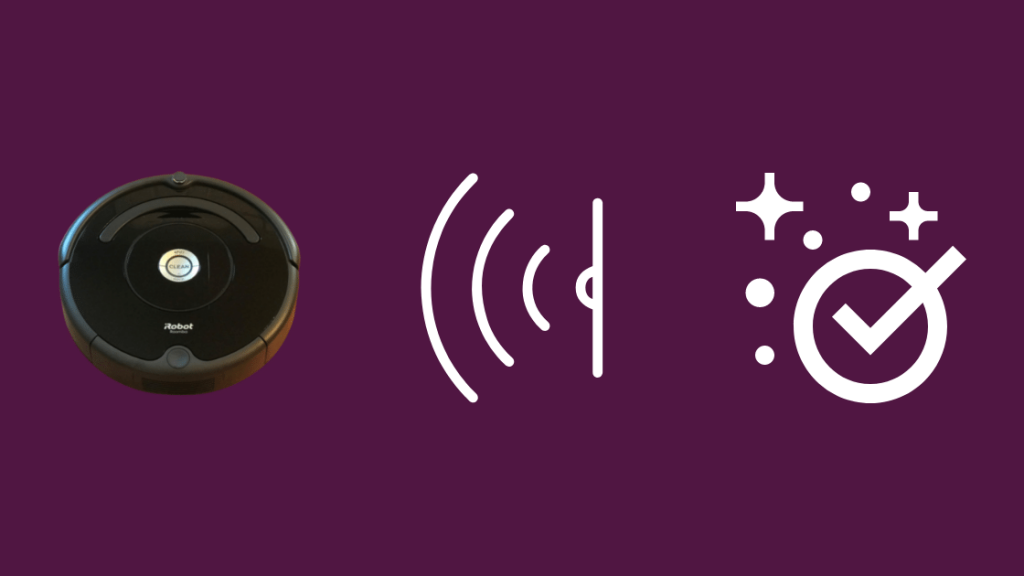
Daha önce Roomba'nızın çöp kutusunun takılı olup olmadığını nasıl anladığından ve bunu belirlemek için sensörleri nasıl kullandığından bahsetmiştim.
Bu sensörler oldukça hassastır ve konumları göz önünde bulundurulduğunda toz ve kirle çok fazla temas ederler ve tıkanabilirler.
Bu, toz haznesini düzgün bir şekilde algılamalarını engelleyebilir ve Roomba onu yanlış taktığınızı düşünür.
Bu nedenle, çöp kutusunun filtreyle temas ettiği yere yakın bulabileceğiniz bu sensörleri temizlemeyi deneyin.
Kutuyu çıkarın ve sensör pencerelerini toz veya kirden temizlemek için mikrofiber bir bez kullanın.
Kutuyu tekrar yerleştirin ve Roomba'yı açarak Kutu hatasının geri gelip gelmediğini kontrol edin.
Kutuyu Değiştirin
Sensörler temizse ve kutuyu düzgün bir şekilde taktıysanız, ancak yine de bu hatayı alıyorsanız, Roomba'nızla kullandığınız kutunun orijinal bir parça olmama ihtimali vardır.
Sertifikalı olmayan yedek parçalar, iRobot orijinal parçaları gibi iyi bir üretim standardına sahip değildir ve Roomba veya sensörleri ile düzgün çalışmayabilir.
Çöp kutusunu yakın zamanda değiştirdiyseniz ve bu hatayı görmeye başladıysanız, çöp kutunuzun orijinal bir iRobot yedek parçası olmama ihtimali vardır.
Ayrıca bakınız: Chromecast Bağlanmıyor: Sorun GidermeOrijinal Roomba iRobot Gri Aerovac Toz Haznesini iRobot'un kendisinden alın veya herhangi bir üçüncü taraf yedek parçada iRobot onaylı logo arayın.
Daha uzun ömürlüdürler ve bazılarının bu parçalar için ekstra garantisi vardır.
Roomba'nızı yeniden başlatın
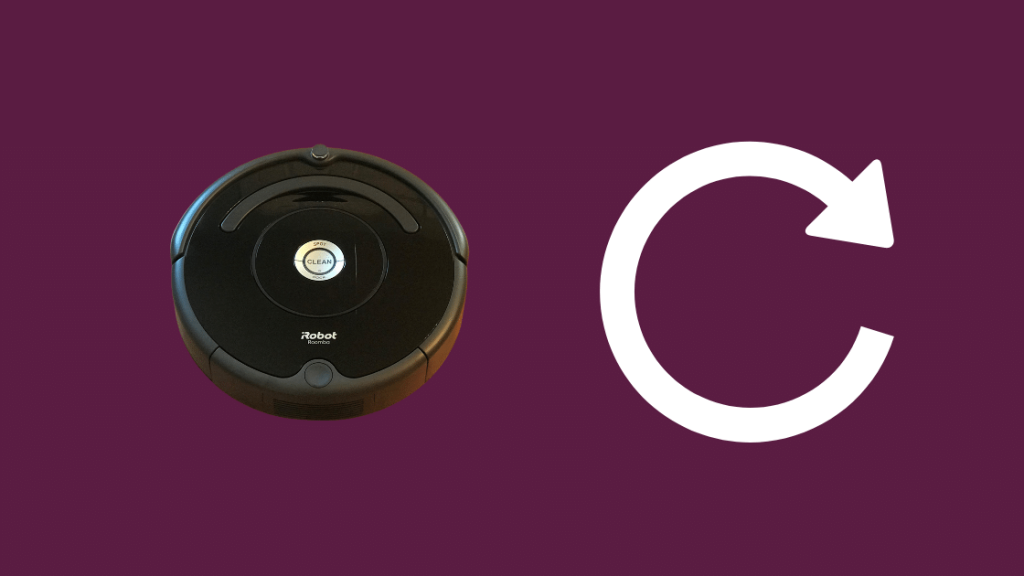
Yazılım hataları bu hataya neden olabilir ve Roombalar nadiren yazılım güncellemeleri aldığından, burada tek gerçek seçeneğiniz yeniden başlatmadır.
Yeniden başlatma, robotun bir çöp kutusunu doğru bir şekilde algılamasına izin vermeyen yazılımdaki hataları düzeltebilir ve doğru şekilde kurup kurmadığınızı görebilir.
Yeniden başlatmak için i Serisi Roomba.
- Temizle düğmesini en az 20 saniye basılı tutun ve düğmenin etrafındaki beyaz ışık saat yönünde dönmeye başladığında bırakın.
- Roomba'nın tekrar açılması için birkaç dakika bekleyin.
- Beyaz ışık söndüğünde yeniden başlatma tamamlanır.
Yeniden başlatmak için s Serisi Roomba:
- Temizle düğmesini en az 20 saniye basılı tutun ve çöp kutusu kapağının etrafındaki beyaz LED halka saat yönünde dönmeye başladığında bırakın.
- Roomba'nın tekrar açılması için birkaç dakika bekleyin.
- Beyaz ışık söndüğünde yeniden başlatma tamamlanır.
Yeniden başlatmak için 700 , 800 veya 900 Roomba Serisi:
- Temizle düğmesini yaklaşık 10 saniye basılı tutun ve bir bip sesi duyduğunuzda bırakın.
- Roomba daha sonra yeniden başlatılacaktır.
Roomba'nızı yeniden başlattıktan sonra, çöp kutusu hatasının tekrar gelip gelmediğini kontrol edin.
Roomba'nızı Sıfırlayın

Yeniden başlatma çöp kutusu hatasını düzeltmediyse, fabrika ayarlarına sıfırlamayı düşünmenin zamanı gelmiştir.
Bu şekilde bir sıfırlama, Roomba'nın öğrendiği tüm zemin düzenleri ve temizlik programları da dahil olmak üzere tüm özel ayarları silecektir.
Bu nedenle, sıfırlamadan önce bunu aklınızda bulundurun ve her şeyi sıfırdan kurma sürecinden geçmeye hazırlanın.
Roomba'nızı sıfırlamak için:
- Şuraya git Ayarlar > iRobot Home uygulamasında Fabrika Ayarlarına Sıfırlama.
- Fabrika ayarlarına sıfırlamayı başlatmak için istemi onaylayın.
- Siz istemi kabul ettikten sonra Roomba fabrika ayarlarına sıfırlama prosedürünü başlatacaktır, bu nedenle sıfırlamayı bitirmesine izin verin.
Roomba sıfırlama işlemini tamamladıktan sonra, temizlik programlarını çalıştırın ve tekrar bir çöp kutusu hatasıyla karşılaşıp karşılaşmadığına bakın.
İletişim Desteği

Fabrika ayarlarına sıfırlama sizin için sorunu çözmediyse veya sorun giderme sırasında başka sorunlarla karşılaşırsanız, iRobot destek ekibiyle iletişime geçmekten çekinmeyin.
Roomba'nızın modelini ve ne tür bir hatayla karşılaştığınızı öğrendiklerinde size daha kişiselleştirilmiş yardım sunabilirler.
Son Düşünceler
Bu sorun giderme kılavuzunu takip ederken, Roomba'nın pillerini hala şarj edip edemediğini kontrol etmeyi unutmayın.
Her adımdan sonra robotu şarj etmeyi deneyin ve Roomba şarj sorunlarıyla karşılaşırsa, biraz ispirto kullanın ve pil kontaklarının yanı sıra robotun şarj için kullandığı kontakları da temizleyin.
Belirli bir Şarj Hatası 8 birçok kişi tarafından çevrimiçi olarak bildirilmiştir, ancak bununla başa çıkmak kolaydır.
Öncelikle, orijinal bir iRobot bataryası kullandığınızdan emin olun ve ardından Roomba'yı çalışırken çok ısınan herhangi bir cihazdan uzağa yerleştirin.
Ayrıca Okumaktan Keyif Alabilirsiniz
- Roomba Temizleme Düğmesi Çalışmıyor: Saniyeler İçinde Nasıl Onarılır [2021]
- Roomba HomeKit ile Çalışır mı? Nasıl Bağlanır?
- Bugün Satın Alabileceğiniz En İyi HomeKit Özellikli Robot Süpürgeler
Sıkça Sorulan Sorular
Roomba kutumu ne zaman değiştirmeliyim?
Roomba kutunuzu ya çok fazla fiziksel hasar gördüğünde ya da 3-4 yıl geçtikten sonra değiştirebilirsiniz.
Roomba silindirleri ne kadar dayanır?
Roomba silindirleri genellikle yaklaşık 9-10 ay dayanır, bu nedenle bir yıldan daha kısa bir süre sonra değiştirilmesi önerilir.
Roomba'mı ne sıklıkla boşaltmalıyım?
Her temizlik seansından sonra Roomba'nın toz haznelerini boşaltmayı alışkanlık haline getirmelisiniz.
Kutuları ılık suyla durulayın ve yeniden takmadan önce havayla kurutun.
Roomba'mı günde iki kez çalıştırabilir miyim?
Evinizdeki aktivite seviyesine ve ne kadar hızlı kirlendiğine bağlı olarak Roomba'nızı günde iki kez çalıştırabilirsiniz.
Robotu günde bir kez çalıştırmak normal durumlar için fazlasıyla yeterlidir.

